MacでWordを使いたいけれど、「お金をかけたくない…」という方は多いのではないでしょうか。
実は、Macでも公式かつ安全にWordを無料で利用できる方法があります。
本記事では、Mac で Word を無料で使える方法と代替ツールをわかりやすく解説します。
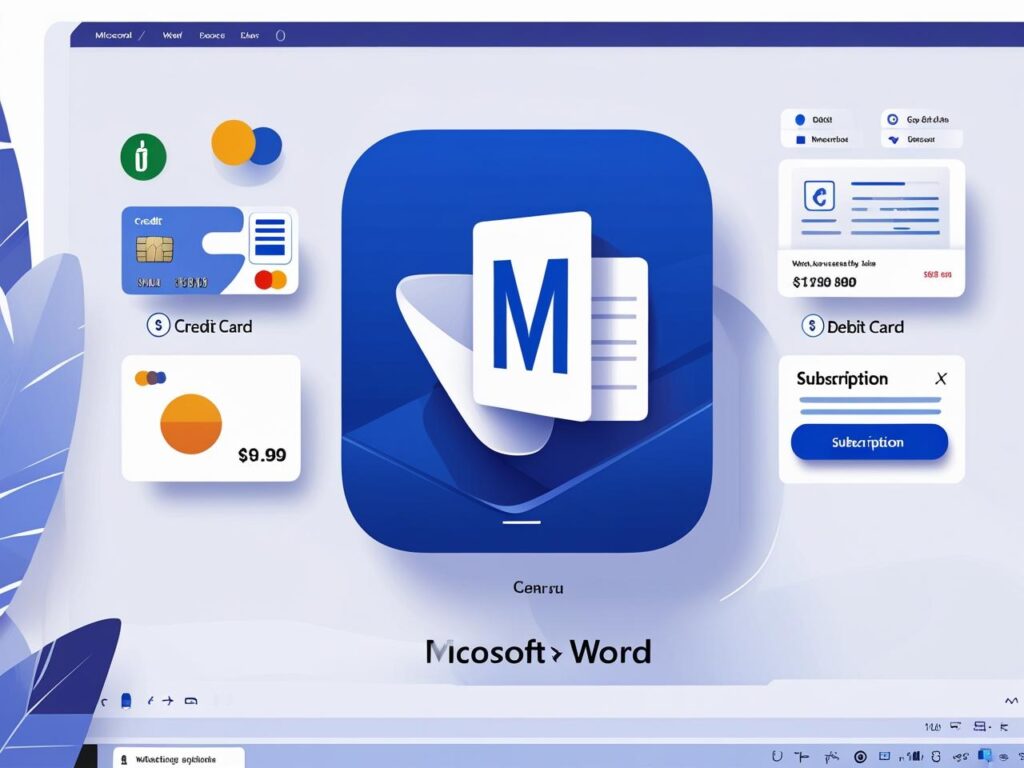
Microsoft公式オンライン版「Word Web」を使う
Microsoftアカウントがあれば、ブラウザ上でWordを無料で使えます。
- 特徴:
- ブラウザで文書作成・編集・保存が可能
- Word形式(.docx)で保存可能
- 注意点:
- 高度な書式設定やマクロは利用不可
- 公式サイト:Word for the web
関連記事:Word Web 版とは?無料で使える機能と使い方を徹底解説
Macに標準搭載の「Pages」を使う
Apple純正のワードプロセッサ「Pages」も無料で利用できます。
- 特徴:
- Word形式(.docx)で保存可能
- 文書作成や簡単な編集は十分
- メリット:
- Macに標準搭載されているので追加インストール不要
- 公式サイト:Pages
Microsoft 365の無料トライアルを利用する
Microsoft 365を1か月間無料で試すことができます。
- 特徴:
- Wordを含むOfficeアプリをフル機能で利用可能
- 注意点:
- 1か月経過後は課金が必要
- 公式サイト:Microsoft 365 無料トライアル
無料の代替ソフトを使う
Wordの代替として、無料で使えるソフトもあります。
- LibreOffice
- オープンソースで完全無料
- Word形式の読み書き可能
- LibreOffice公式サイト
- Googleドキュメント
- クラウド上で文書作成・保存・共有
- Word形式でダウンロード可能
- Googleドキュメント
まとめ
MacでWordを無料で使う方法は以下の通りです:
- Word web(公式オンライン版)
- Pages(Mac標準アプリ)
- Microsoft 365 無料トライアル
- LibreOffice / Googleドキュメント(無料代替ソフト)
公式・安全な方法を使えば、Macでも安心してWordを使えます。
すぐに試せる方法から選んで、あなたに合った使い方を見つけましょう。

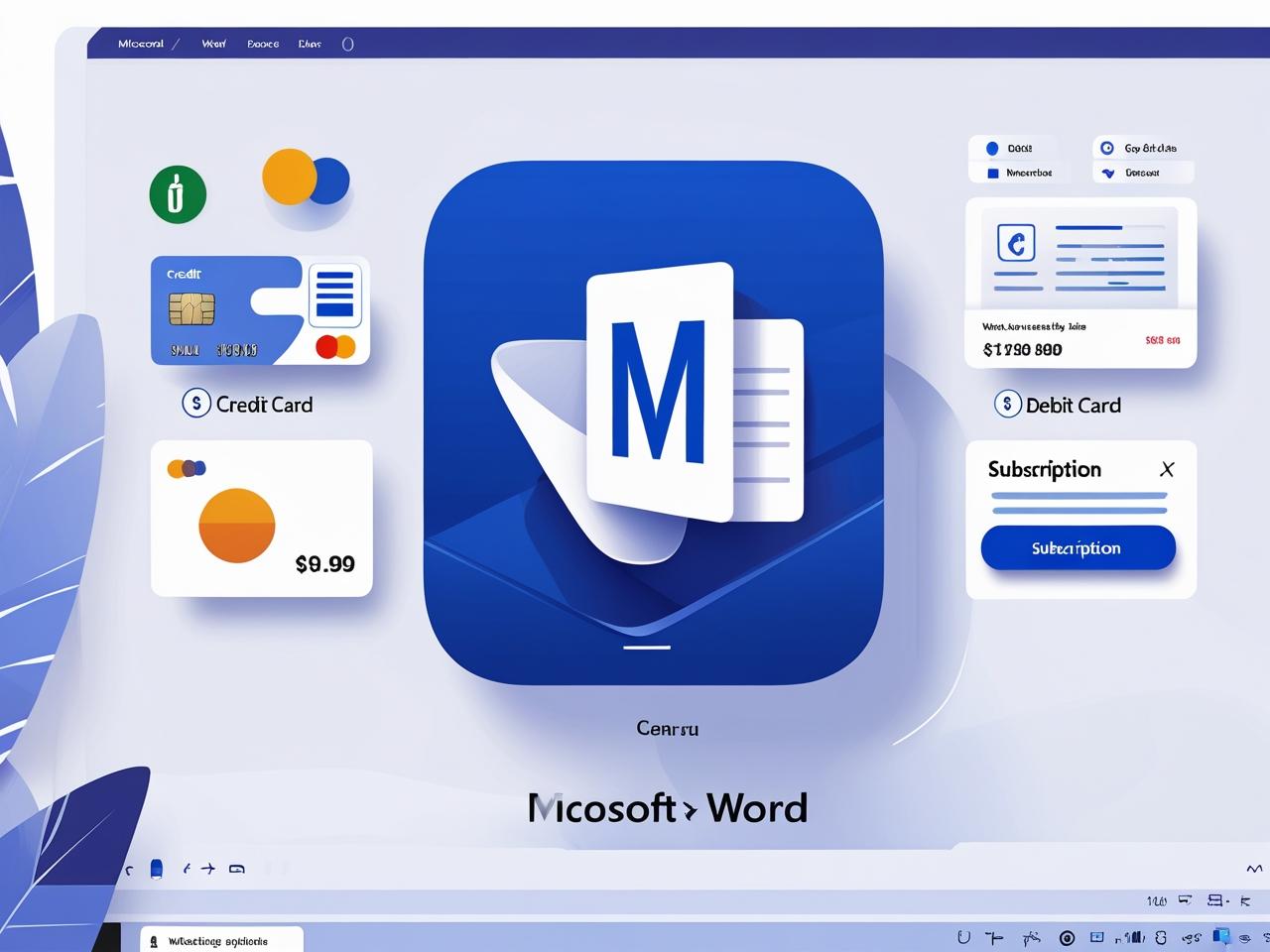

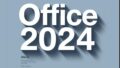
コメント